„Wie kann ich DRM-geschütztes M4V kostenlos von iTunes in MP4 konvertieren?“ Warum müssen Sie das tun? Der Grund dafür ist, dass Sie möglicherweise Ihre gekauften iTunes-Filme sichern möchten. Oder Sie möchten iTunes M4V-Videos auf den gewünschten Geräten abspielen. Egal was passiert, Sie benötigen Lösungen zum Konvertieren von iTunes-Videos in MP4.
Aber das ist keine leichte Aufgabe. Das liegt daran, dass iTunes-Videodateien geschützt sind. Aber keine Sorge. In diesem Beitrag zeigen wir Ihnen, wie es geht konvertieren sie iTunes-Filme in MP4. Sie können dafür zwei leistungsstarke iTunes-Filmkonverter erwerben. Folgen Sie nun der Anleitung unten und sehen Sie, wie das geht.

Teil 1. Warum müssen Sie iTunes M4V in MP4 konvertieren
Als eine Art digitale Apple-Mediendatei verfügen alle iTunes-Videos über den digitalen Rechteschutz von FairPlay. Dieser Urheberrechtsschutz verhindert, dass iTunes M4V-Videos auf Geräten verwendet werden, die nicht von Apple stammen. In diesem Fall müssen Sie die Einschränkung aufheben und die Dateien in gemeinsame Dateien konvertieren. Noch. Ein herkömmlicher M4V-zu-MP4-Konverter funktioniert nicht für iTunes M4V-Videos. Für ein iTunes-geschütztes M4V-Video müssen Sie eine neue Methode zum Aufzeichnen und Speichern des Videos in einem neuen MP4-Format wählen. Oder besorgen Sie sich einen professionellen iTunes DRM M4V-zu-MP4-Konverter, um zuerst den Schutz zu entfernen, bevor Sie DRM M4V in andere Formate konvertieren können.
Teil 2. So konvertieren Sie iTunes-Filme in MP4 – DRmare M4V Converter
Um iTunes M4V in MP4 zu konvertieren, empfehlen wir dringend DRmare M4V Converter. Es handelt sich um eine Komplettlösung, mit der Benutzer Einschränkungen bei iTunes-Videos beseitigen können. Und es kann DRM-geschütztes M4V mit einer 30-mal schnelleren Geschwindigkeit in MP4 konvertieren.
Außerdem kann es DRM M4V in MP4 konvertieren, ohne die Qualität zu beeinträchtigen. Außerdem bleiben alle ID3-Tags, Untertitel und Audiospuren im Original erhalten. Und Sie können die Videodatei vor der Konvertierung im DRmare-Programm bearbeiten und zuschneiden. Mit der Unterstützung der Stapelkonvertierung können Sie eine Liste von iTunes-Videos in kurzer Zeit konvertieren. Dann können Sie Zeit für die Konvertierungsarbeit sparen.
Nach der Konvertierung werden iTunes-Videodateien als einfache Dateien auf Ihrem Computer gespeichert. Dann können Sie sie verschieben und ohne Einschränkungen auf jedem anderen Gerät Ihrer Wahl abspielen.

DRmare iTunes M4V zu MP4 Konverter
![]() Sicherheit überprüft. 5.481.347 Menschen haben es heruntergeladen.
Sicherheit überprüft. 5.481.347 Menschen haben es heruntergeladen.
- Entfernen Sie ganz einfach die Verschlüsselung von iTunes-Filmen
- Rippen Sie iTunes-Filme mit der schnellsten Geschwindigkeit in das MP4-Format
- Behalten Sie die Original-Audiospuren, Untertitel und AC3 5.1-Audiospuren bei
- Exportieren Sie konvertierte Videodateien zur Verwendung auf verschiedenen Geräten
So konvertieren Sie iTunes-Filme mit DRmare M4V Converter in MP4
DRmare M4V Video Converter bietet kostenlose Versionen für Windows-PC und Mac. So können Sie die richtige Version Gratis testen, die Sie selbst ausprobieren möchten. Hier zeigen wir Ihnen anhand der Windows-Version, wie Sie iTunes in drei Schritten kostenlos in MP4 konvertieren.
- Schritt 1Importieren Sie Ihre verschlüsselten iTunes-Videos in DRmare
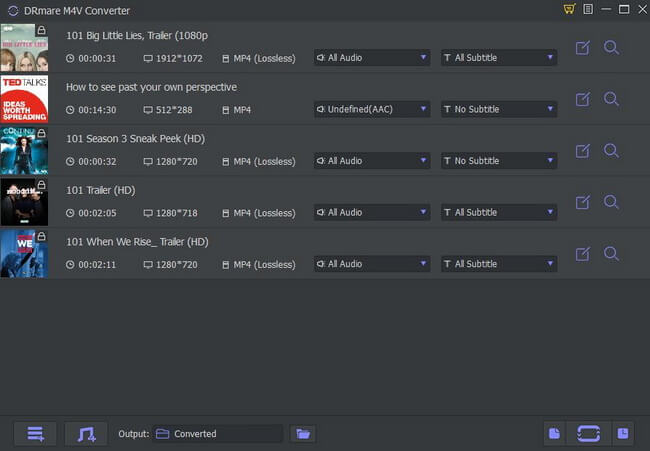
- Öffnen Sie den DRmare iTunes Video Converter. Anschließend können Sie unten links auf die Schaltfläche „Dateien hinzufügen“ klicken, um ein Fenster zu öffnen. Sie sehen alle geschützten Videos, die sich in Ihrer iTunes-Mediathek befinden. Und Sie können die Dateien auswählen, die Sie konvertieren möchten, und auf „OK“ klicken. Eine andere Möglichkeit, die Videos zu laden, besteht darin, sie per Drag & Legen Sie die Dateien aus der iTunes-Mediathek in DRmare ab.
- Schritt 2Geben Sie das Ausgabeformat von iTunes-Filmen auf MP4 an
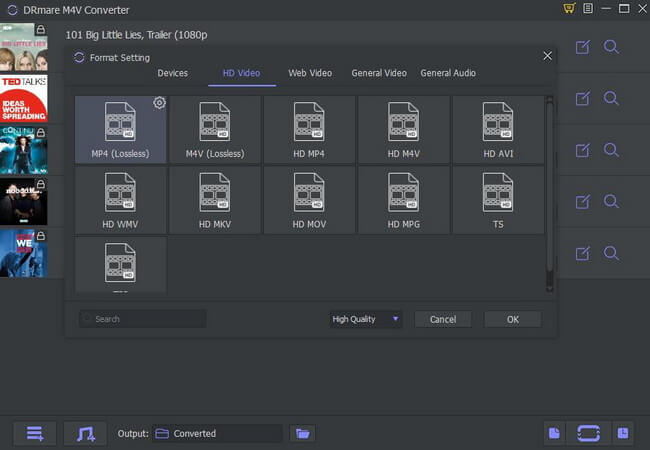
- In der unteren rechten Ecke der Software gibt es eine Formatierungsoption. Bitte klicken Sie darauf und Sie erhalten das Fenster „Formateinstellungen“. Anschließend können Sie MP4 auswählen, um das Format des iTunes-Videos in MP4 zu ändern. Sie können den Videoclip auch auf den Teil zuschneiden, den Sie konvertieren möchten. Sie können dies tun, indem Sie bei jedem Videoklick auf das Symbol „Bearbeiten“ klicken. Sie können Ihrer Videodatei auch Effekte, Untertitel usw. hinzufügen.
- Schritt 3Beginnen Sie mit der Konvertierung von DRM M4V in MP4

- Nachdem alle Einstellungen vorgenommen wurden, können Sie auf die Schaltfläche „Konvertieren“ klicken. Dann konvertiert DRmare die Videos und beseitigt die Einschränkung in hoher Geschwindigkeit. Darüber hinaus unterstützt die Software Stapelkonvertierungen. Das Konvertieren einiger iTunes-Videodateien dauert nur wenige Minuten.
- Video Demo So konvertieren Sie iTunes-Filme in MP4
- Sehen Sie sich das folgende Video an und erfahren Sie, wie Sie mit DRmare M4V Converter problemlos iTunes M4V in MP4 konvertieren können.
Teil 3. So konvertieren Sie iTunes-Filme kostenlos in MP4
In diesem Teil möchten wir Ihnen eine kostenlose Möglichkeit vorstellen, iTunes-Videos in MP4 zu konvertieren. Bitte beachten Sie jedoch, dass es nicht mit iTunes DRM M4V-Dateien funktioniert. Dieses Tool heißt Freemake Video Converter und ist nur für Windows-Computer verfügbar. Es kann Videos, Filme und mehr von iTunes in das MP4-Format konvertieren. Und es kann die ursprüngliche Videoqualität speichern und unterstützt das Ansehen von Videos überall. Schauen wir uns nun an, wie es funktioniert.
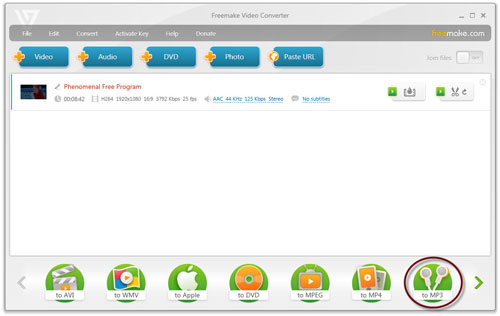
Schritt 1. Laden Sie Freemake Video Converter herunter und installieren Sie es auf Ihrem Windows-Computer.
Schritt 2. Öffnen Sie das Programm und klicken Sie auf die Schaltfläche „+Video“, um iTunes-Filme darauf zu laden.
Schritt 3. Suchen Sie in der unteren Leiste die Option „zu MP4“ und klicken Sie darauf. Gehen Sie dann zur Einstellung des Ausgabevideoformats und berühren Sie „OK“.
Schritt 4. Klicken Sie auf die Schaltfläche „Konvertieren“, um iTunes-Videos in das MP4-Format zu konvertieren.
Teil 4. FAQs zu iTunes M4V zu MP4
F1. Was ist der Unterschied zwischen MP4 und M4V?
A1. MP4 repräsentiert das MPEG4-Video. Es ist heutzutage eines der beliebtesten Videoformate. Bei bester Kompatibilität kann nahezu jedes Mobilgerät MP4 problemlos abspielen. Aus diesem Grund werden MP4-Videos überall häufig verwendet.
Bei einem anderen ähnlichen Format – M4V – sieht es jedoch völlig anders aus. Es handelt sich um eine iTunes-Containerdatei mit demselben MPEG4-Codec. Die gängigen M4V-Dateien können auf M4V-kompatiblen Videoplayern und Geräten abgespielt werden. Allerdings können iTunes M4V-Dateien nur auf Apple-Geräten oder -Playern abgespielt werden.
Aus diesem Grund möchten wir manchmal iTunes DRM-geschützte M4V-Videos in MP4-Dateien konvertieren. In diesem Fall können wir iTunes-Videos auf Geräten abspielen, die nicht von Apple stammen, iTunes-Filme mit Freunden teilen und so weiter. Und wir können die Videos in unserem täglichen Leben besser nutzen.
Unten finden Sie die Vergleichstabelle zwischen M4V und MP4. Sie können es sich ansehen und mehr erfahren.
| Besonderheit | Entwickelt von | Dateigröße | Dateierweiterung | Unterstützt Video Codec |
Unterstützter Audio-Codec | Kompatibilität | Hat DRM? |
|---|---|---|---|---|---|---|---|
| M4V | Apple Inc. | Klein | .m4v | H.264/MPEG-4 AVC | AAC | Begrenzt | Ja |
| Andere | ISO/IEC MPEG | Groß | .mp4 | H.264/MPEG-4 AVC | Große Auswahl an Audio-Codecs | Weit verbreitet | NEIN |
F2. Kann ich iTunes M4V über Requiem in MP4 konvertieren?
A2. Requiem sollte das beste kostenlose Tool zum Entfernen von DRM aus Videos und Songs auf iTunes sein. Dennoch wurde Requiem seit 2012 nicht mehr aktualisiert. Und es unterstützt nur iTunes 10.7 oder früher. Außerdem funktioniert es nicht mit macOS X 10.8 und höher. Sie können es also nicht zum Konvertieren von iTunes-Filmen in MP4 verwenden.
F3. Kann Handbrake iTunes-Filme in MP4 konvertieren?
A3. Handbrake ist ein kostenloser und plattformübergreifender Videokonverter. Es kann nur DRM-freie iTunes-Videos in MP4 konvertieren.
F4. Kann der VLC Media Player iTunes M4V in MP4 konvertieren?
A4. VLC Media Player ist ein beliebter Videoplayer auf dem Mac. Es kann auch Videos konvertieren. Es kann M4V in MP4 und andere Formate konvertieren. Bei iTunes-geschützten M4V-Videos funktioniert es jedoch nicht.
F5. Gibt es einen iTunes-zu-MP4-Konverter online?
A5. Ja. Die meisten dieser Tools können jedoch nicht mit iTunes-DRM-Videos arbeiten und geben möglicherweise eine schlechte Videoqualität aus. Und sie funktionieren möglicherweise nicht stabil genug.
Teil 5. Abschließend
In diesem Beitrag erfahren Sie nun, wie Sie iTunes-Filme in MP4 konvertieren. DRmare M4V Converter ist speziell für die Konvertierung sowohl ungeschützter iTunes M4V-Videos als auch geschützter iTunes M4V in MP4 konzipiert. Mit der fortschrittlichsten Technologie kann die Verschlüsselung mit einer 30-fachen, beispiellosen Geschwindigkeit entsperrt werden. Es unterstützt auch die Stapelkonvertierung. So können Sie mehrere Videos gleichzeitig mit mehreren Klicks konvertieren. Wenn die Konvertierung abgeschlossen ist, können Sie die konvertierten iTunes MP4-Dateien überall offline abspielen.
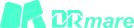











Benutzerkommentare
Hinterlasse einen Kommentar